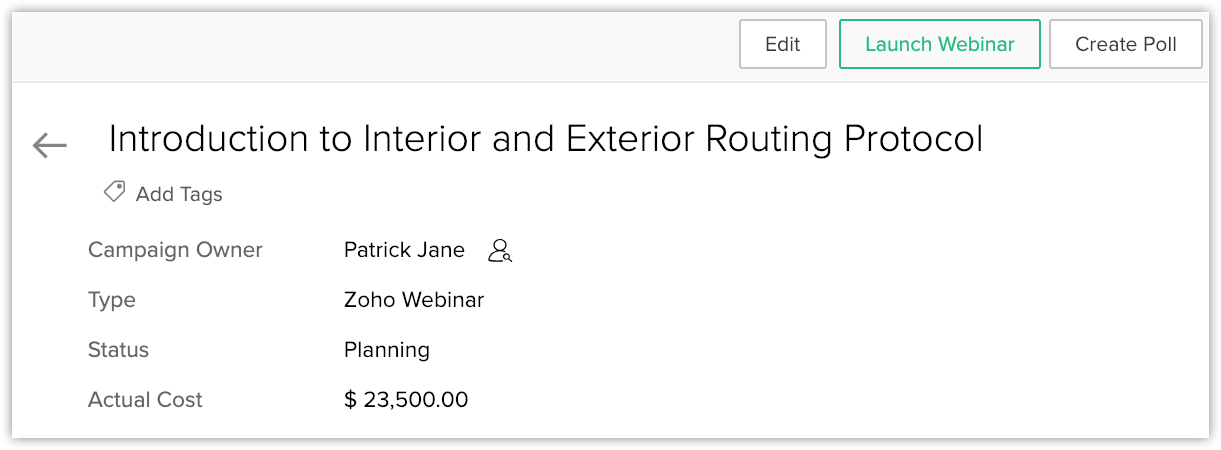Configuration de l'intégration de Zoho Webinar
Les webinaires vous aident à générer des leads de qualité et élargir votre audience à l'échelle mondiale. Il s'agit d'une présentation en direct au cours de laquelle vous pouvez informer vos participants au sujet de votre produit, répondre à des questions ou leur proposer des sondages. Vous pouvez également surveiller le retour sur investissement de la campagne de webinaire, télécharger des rapports sur le webinaire et analyser ses performances.
L'intégration de Zoho Webinar à CRM vous permet de :
- Créer des campagnes de webinaire depuis le module Campagnes
- Inviter des leads et des contacts au webinaire depuis CRM
- Créer des sondages à partir de CRM.
- Afficher les discussions avec vos participants.
Configurer l’intégration de Zoho Webinar
Vous devez d'abord activer Zoho Webinar à partir de Marketplace pour créer des webinaires. Une fois activé, vous pouvez effectuer les opérations suivantes :
Ajouter des utilisateurs
Vous pouvez ajouter des utilisateurs de CRM à Zoho Webinar, ce qui leur permet de créer des webinaires à partir de Zoho CRM.
Définir un rappel
Vous pouvez régler l'heure à laquelle l'hôte et les participants doivent recevoir un rappel à propos du webinaire.
Transmettre les participants inscrits au webinaire
Les inscrits qui ne font pas partie du compte CRM peuvent être ajoutés comme leads ou contacts dans CRM.
Mettre à jour le statut de membre
Le statut de membre des participants peut être synchronisé avec celui du statut du service du webinaire. Par exemple, si le statut du service est « assisté », vous pouvez indiquer si le statut de membre des participants doit être automatiquement remplacé par « prévu » ou « invité ». En synchronisant les statuts, vous n'aurez pas besoin de mettre à jour manuellement le statut de membre d'un participant.
Le statut du service peut être sélectionné comme invité, inscrit ou présent. Vous pouvez choisir un statut de membre correspondant : planifié, invité, envoyé, reçu, ouvert, répondu, retourné ou désabonné. Vous pouvez également choisir de ne pas synchroniser le statut de membre avec celui du service.
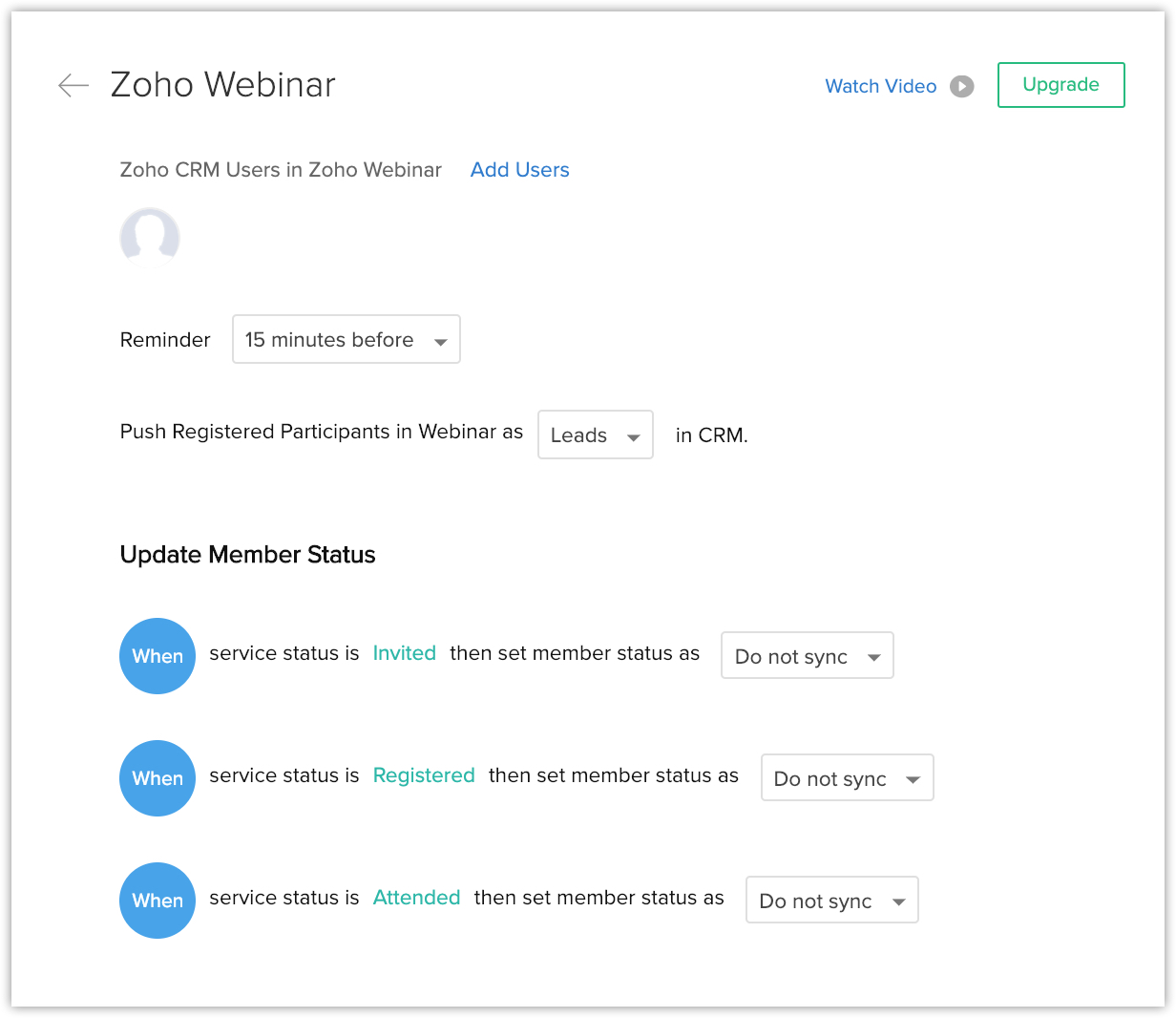
Pour configurer Zoho Webinar
- Accédez à Configuration > Marketplace > Zoho > Zoho Webinar.
- Cliquez sur Configurer maintenant () > Activer.
-
Sur la page Zoho Webinar, procédez comme suit :
- Cliquez sur Ajouter des utilisateurs.
- Dans le menu contextuel, sélectionnez les utilisateurs et cliquez sur Attribuer.
- Sélectionnez Rappel dans la liste déroulante.
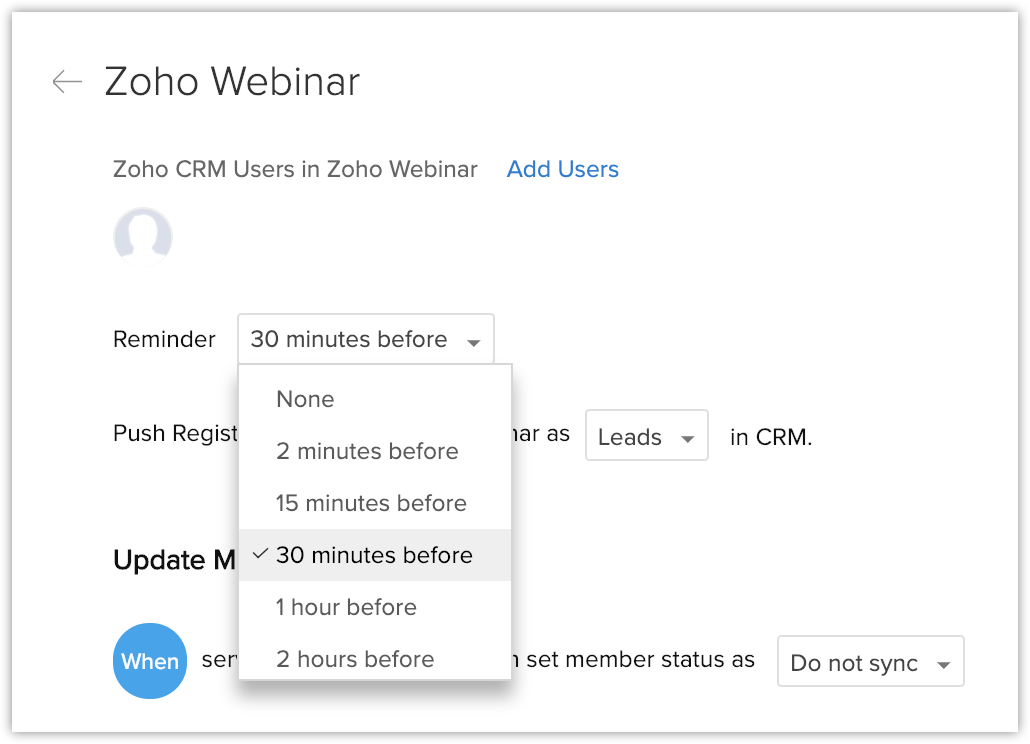
- Dans Transmettre les participants inscrits au webinaire à CRM, choisissez Leads/Contacts dans la liste déroulante.
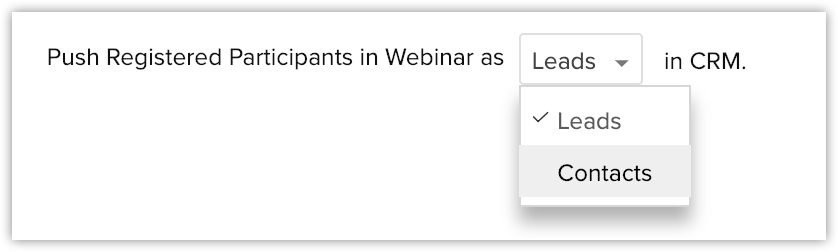
- Dans Mettre à jour le statut de membre, sélectionnez le statut dans la liste déroulante.
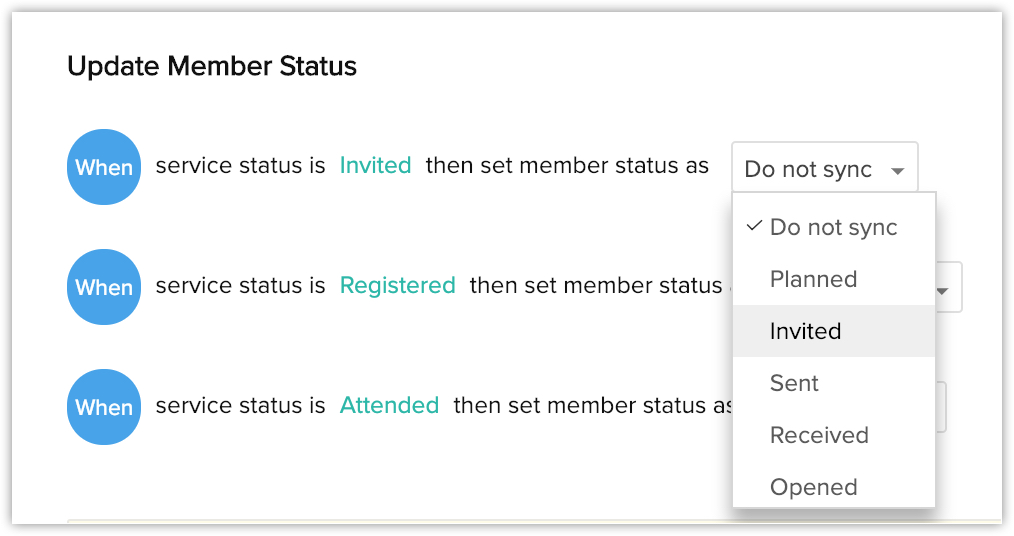
- Cliquez sur Ajouter des utilisateurs.
- Cliquez sur Enregistrer.
Créer un webinaire
Une fois l'intégration terminée, vous pouvez créer des campagnes de webinaire depuis le module Campagnes dans Zoho CRM.
Pour créer un webinaire
- Accédez au module Campagnes.
- Cliquez sur l'icône Ajouter (+) et choisissez Zoho Webinar.
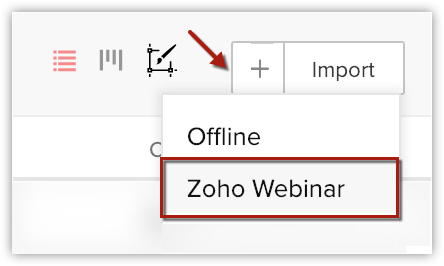
- Sur la page Créer une campagne, saisissez les Informations de campagne, Informations de description, Détails de la description du webinaire.
- Cliquez sur Enregistrer.
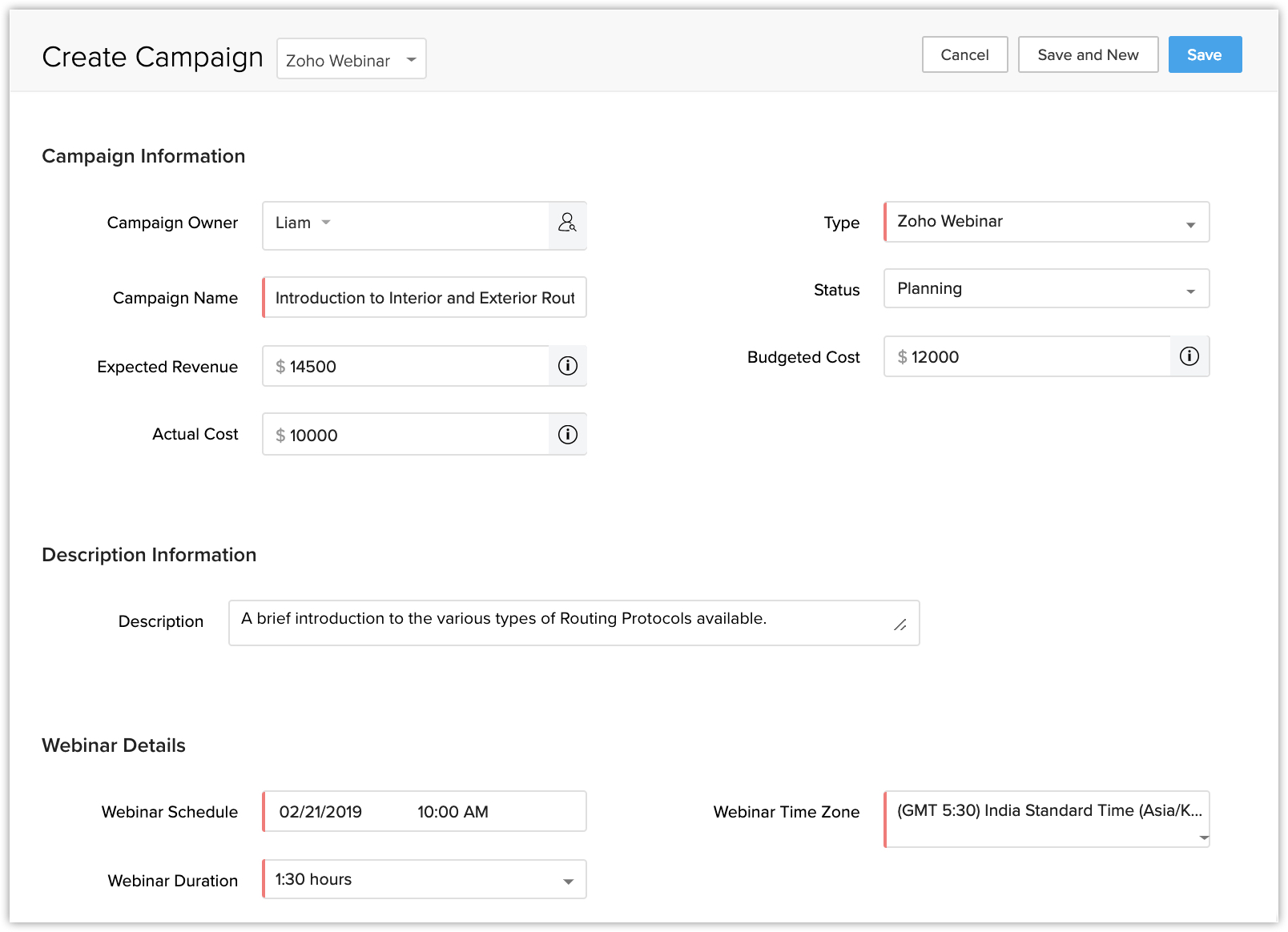
Ajouter l’URL d’enregistrement de webinaire dans des modèles d'e-mail
Chaque webinaire créé possède une URL d'inscription unique. Vous pouvez intégrer l’URL d’inscription de webinaire comme champ de fusion dans vos modèles d'e-mail. Lorsque vous envoyez des invitations par e-mail aux participants, l’URL du webinaire est automatiquement fusionnée.
Pour ajouter l’URL d’inscription de webinaire au modèle d'e-mail
- Accédez à Configuration > Personnalisation > Modèles.
- Dans l'onglet E-mail, sélectionnez le modèle souhaité.
Vous devez choisir un modèle uniquement dans le module Leads/Contacts. - Cliquez sur l'icône Créer un lien.
-
Dans la fenêtre contextuelle Ajouter un lien, procédez comme suit :
- Dans Type de lien, choisissez URL d'enregistrement de Zoho Webinar à partir de la liste déroulante.
- Saisissez le titre et cliquez sur Enregistrer.
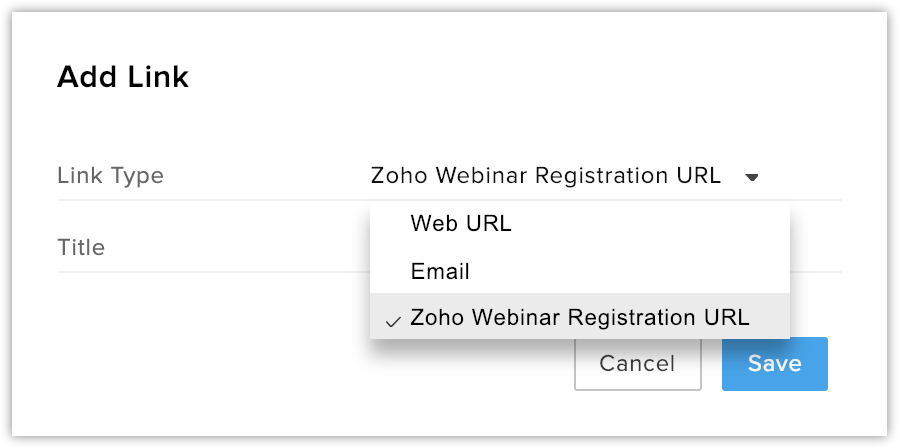
- Dans Type de lien, choisissez URL d'enregistrement de Zoho Webinar à partir de la liste déroulante.
Inviter des leads ou des contacts à la campagne
Une fois qu'un webinaire est créé, vous pouvez inviter les leads et les contacts à la campagne en envoyant des invitations par e-mail.
Pour inviter des leads et des contacts
- Accédez au module Campagnes et sélectionnez un enregistrement.
- Sur la page Détails de l'enregistrement, sélectionnez Leads ou Contacts dans la liste associée.
- Cliquez sur + Inviter.
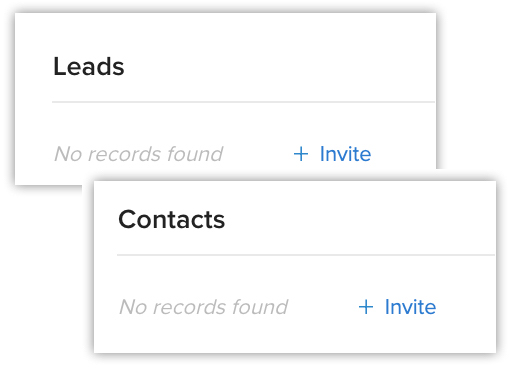
- Sélectionnez les leads ou les contacts et cliquez sur Suivant.
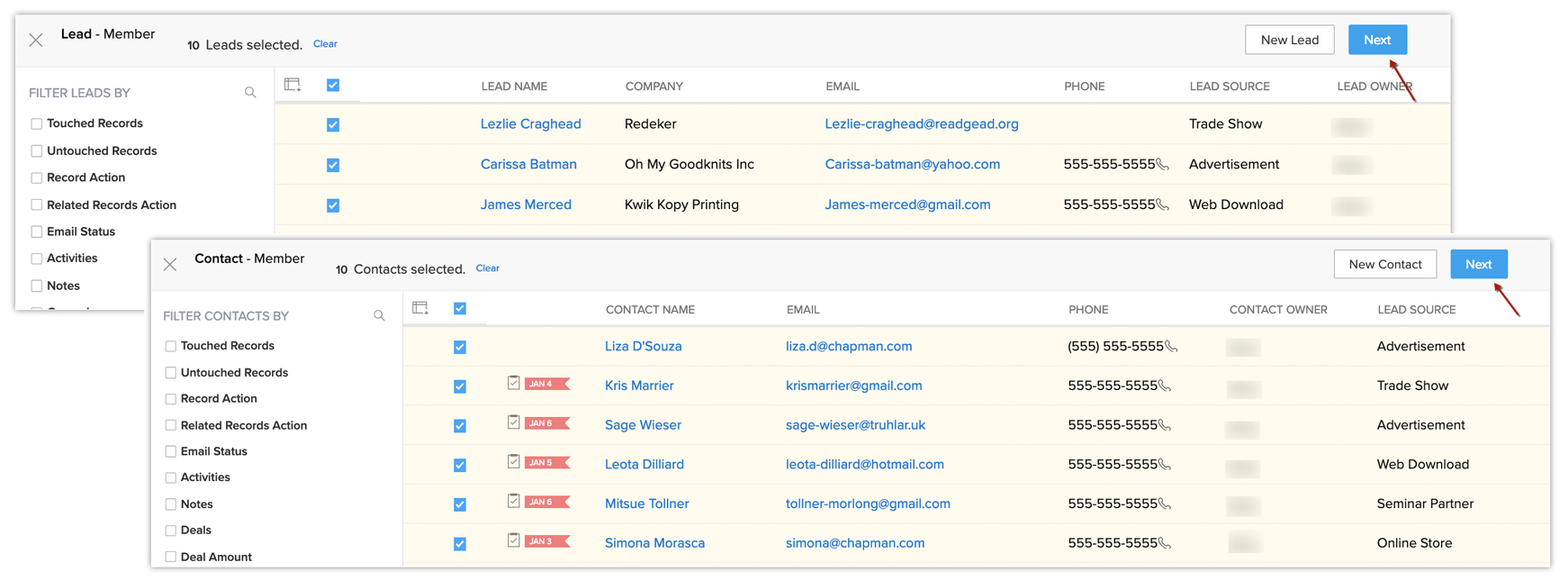
- Choisissez le statut de membre de la campagne dans la liste déroulante et cliquez sur Suivant.
Vous serez redirigé vers la sélection d'un modèle d'e-mail.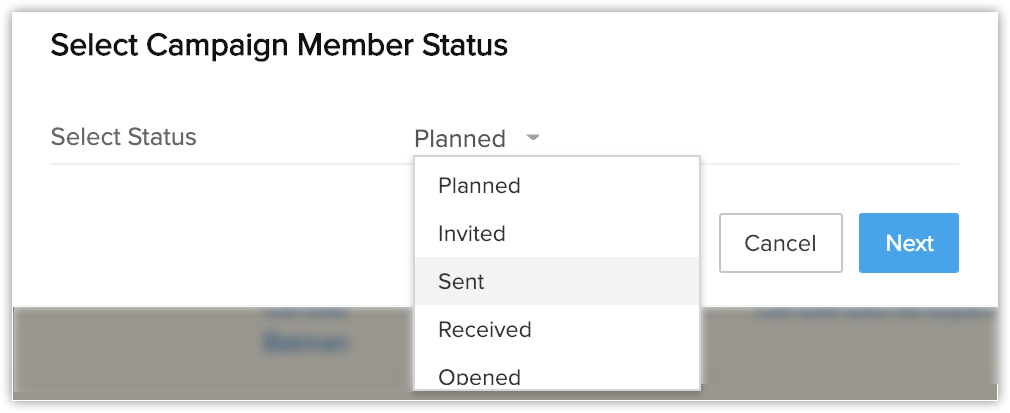
- Sélectionnez un modèle d'e-mail et cliquez sur Envoyer.
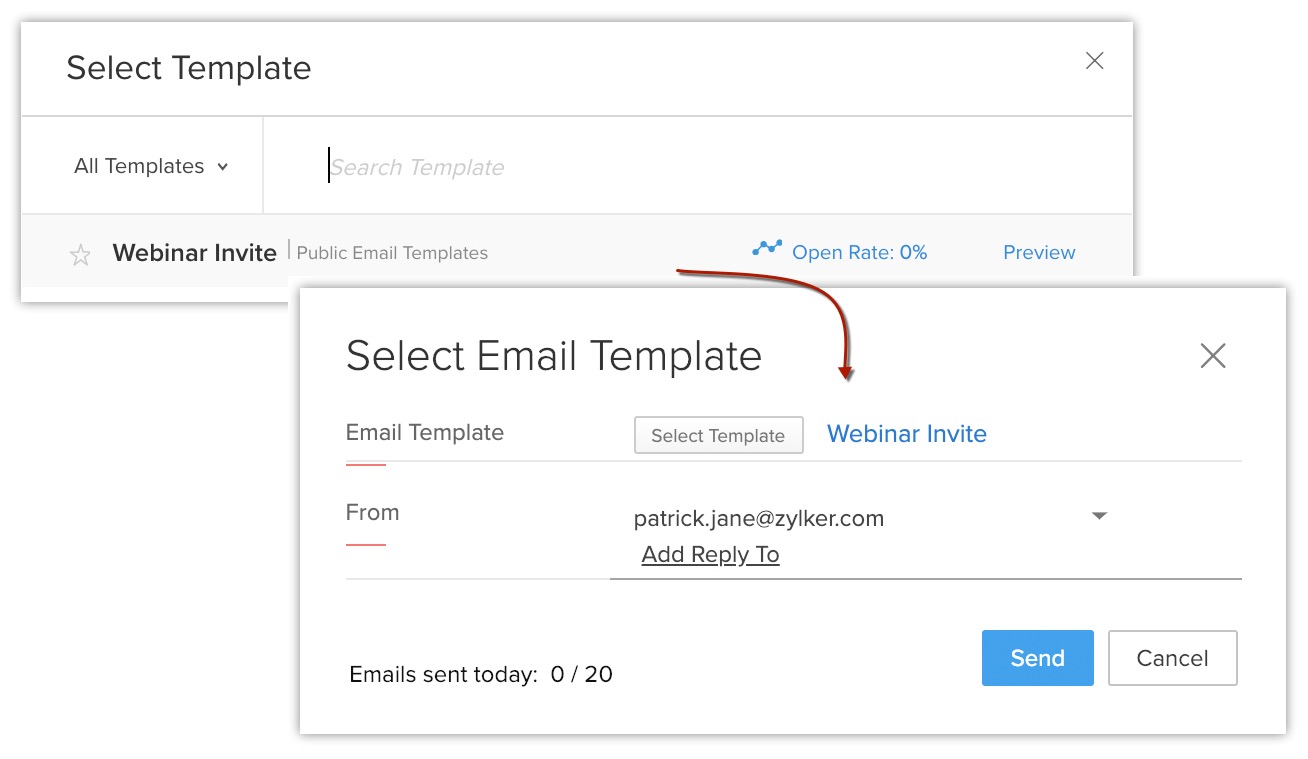

- Pour ajouter un lead ou contact :
- Cliquez sur + Inviter dans la liste associée Leads ou Contacts.
- Cliquez sur le bouton Nouveau lead/contact.
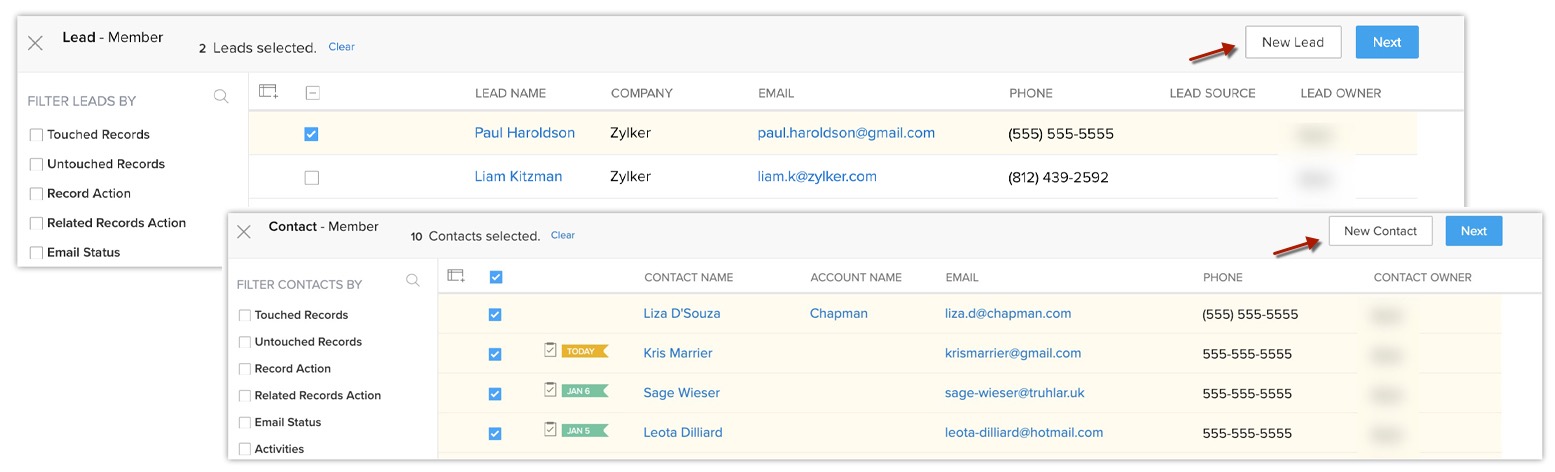
- Sur la page Création rapide, indiquez les détails et cliquez sur Enregistrer.
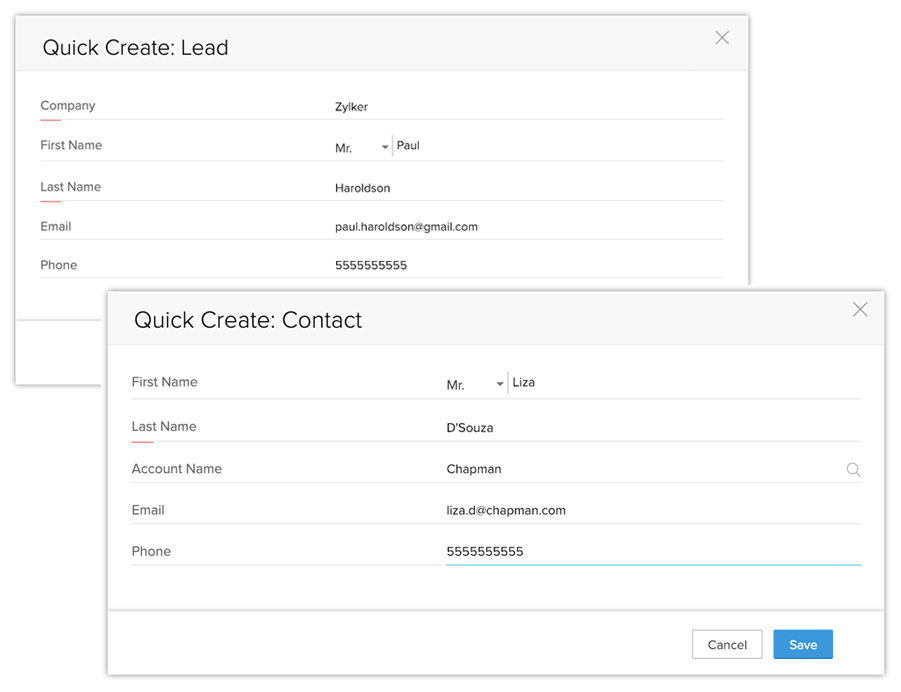
Effectuer une mise à jour du statut de membre de la campagne
Le statut de membre de la campagne définit le statut des prospects ou contacts qui ont participé à la campagne.
Notez que le statut d'un lead est différent du statut de membre de la campagne.
Pour mettre à jour le statut de membre de la campagne
- Sur la page Détails de l'enregistrement, accédez à la liste associée Leads ou Contacts.
- Passez la souris sur le lead/contact et cliquez sur l'icône Modifier.
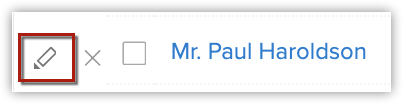
- Sélectionnez le statut de membre dans la liste déroulante et cliquez sur Enregistrer.
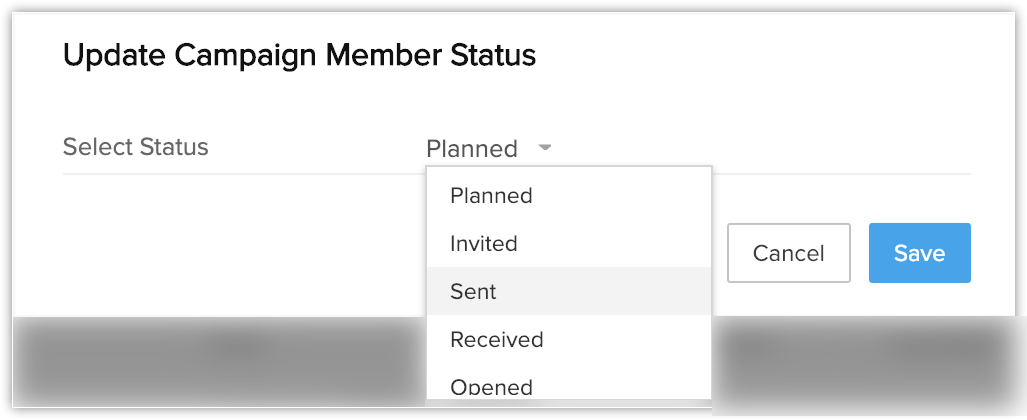

- Seul l'utilisateur qui a créé la campagne de webinaire peut lancer le webinaire.
Télécharger le rapport du webinaire
Un rapport de webinaire comprend la liste des participants, les inscrits, les sondages, les rapports de questions et réponses et les rapports de performance. Vous pouvez les télécharger au format Excel ou CSV.
Pour télécharger le rapport du webinaire
- Accédez au module Campagnes.
- Sélectionnez un enregistrement et cliquez sur Rapports Zoho Webinar.
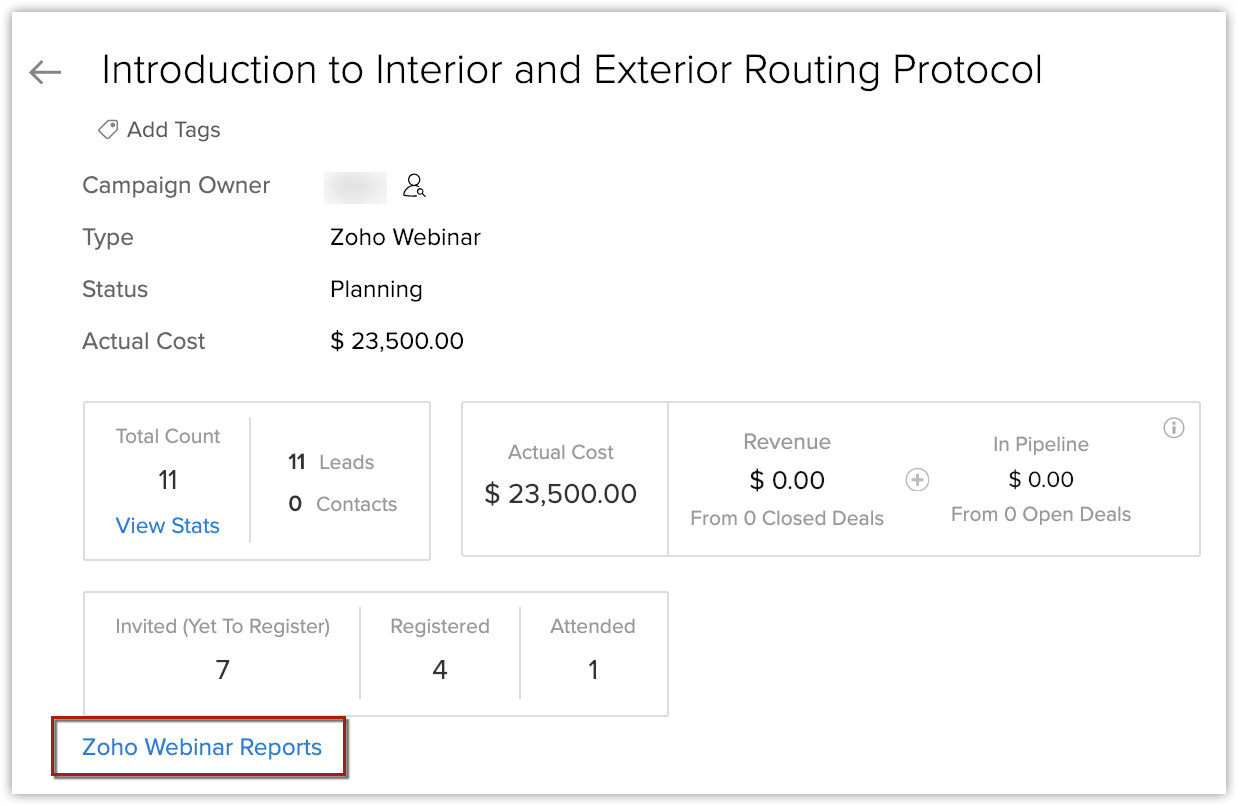
- Dans l'onglet Générer des rapports, cliquez sur Télécharger.
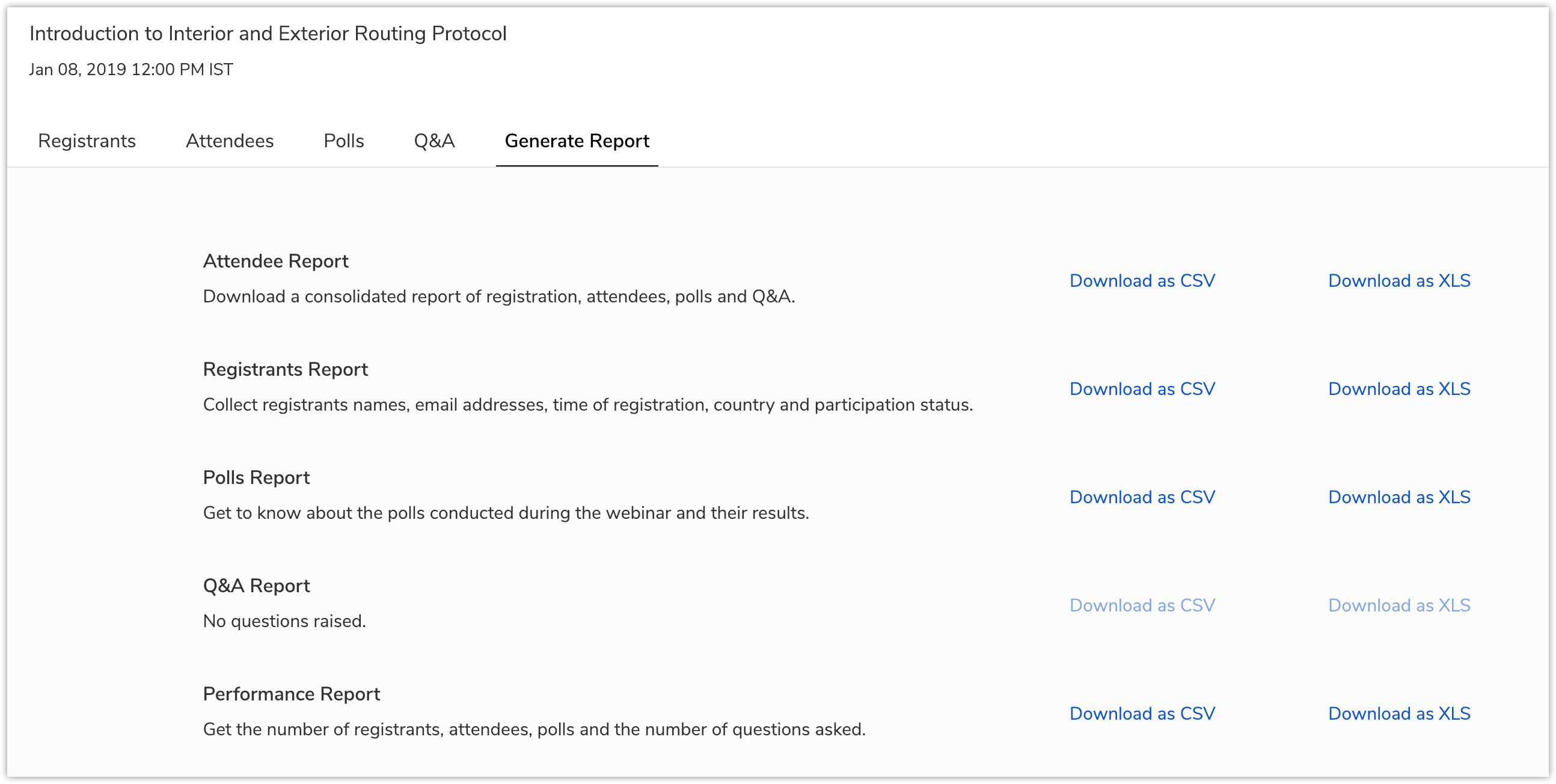
Créer des sondages
Si, par exemple, vous voulez créer un sondage pour recueillir les commentaires ou l'opinion des participants à propos d'un webinaire, vous pouvez le faire en créant un sondage. Le format de la question peut être sélectionné à partir des deux options disponibles :
- Choix multiples
Cette option vous permet d'ajouter plusieurs réponses pour une seule question. Les participants peuvent choisir une ou plusieurs réponses.
- Évaluation par étoiles
Avec cette option, les participants peuvent soumettre leur réponse en choisissant le nombre d'étoiles. Vous pouvez saisir le libellé de l'échelle d'évaluation pour chaque étoile. Par exemple, une étoile signifie médiocre et cinq étoiles, excellent.


- L'utilisateur doit être membre de Zoho CRM et de Zoho Webinar pour créer un sondage.
- Seul l'utilisateur ayant créé le webinaire peut créer un sondage.
Pour créer un sondage
- Accédez au module Campagnes et sélectionnez un webinaire.
- Sélectionnez Sondages dans la liste associée et cliquez sur + Créer un sondage.
Vous pouvez également cliquer sur le bouton *Créer un sondage dans la page Détails de l'enregistrement.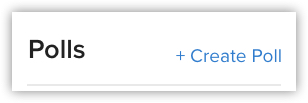
-
Sélectionnez un format de question pour votre sondage.
-
Pour un sondage à choix multiples, procédez comme suit :
- Saisissez votre question et la liste des choix.
- Cochez Permettre aux participants de choisir plusieurs réponses.
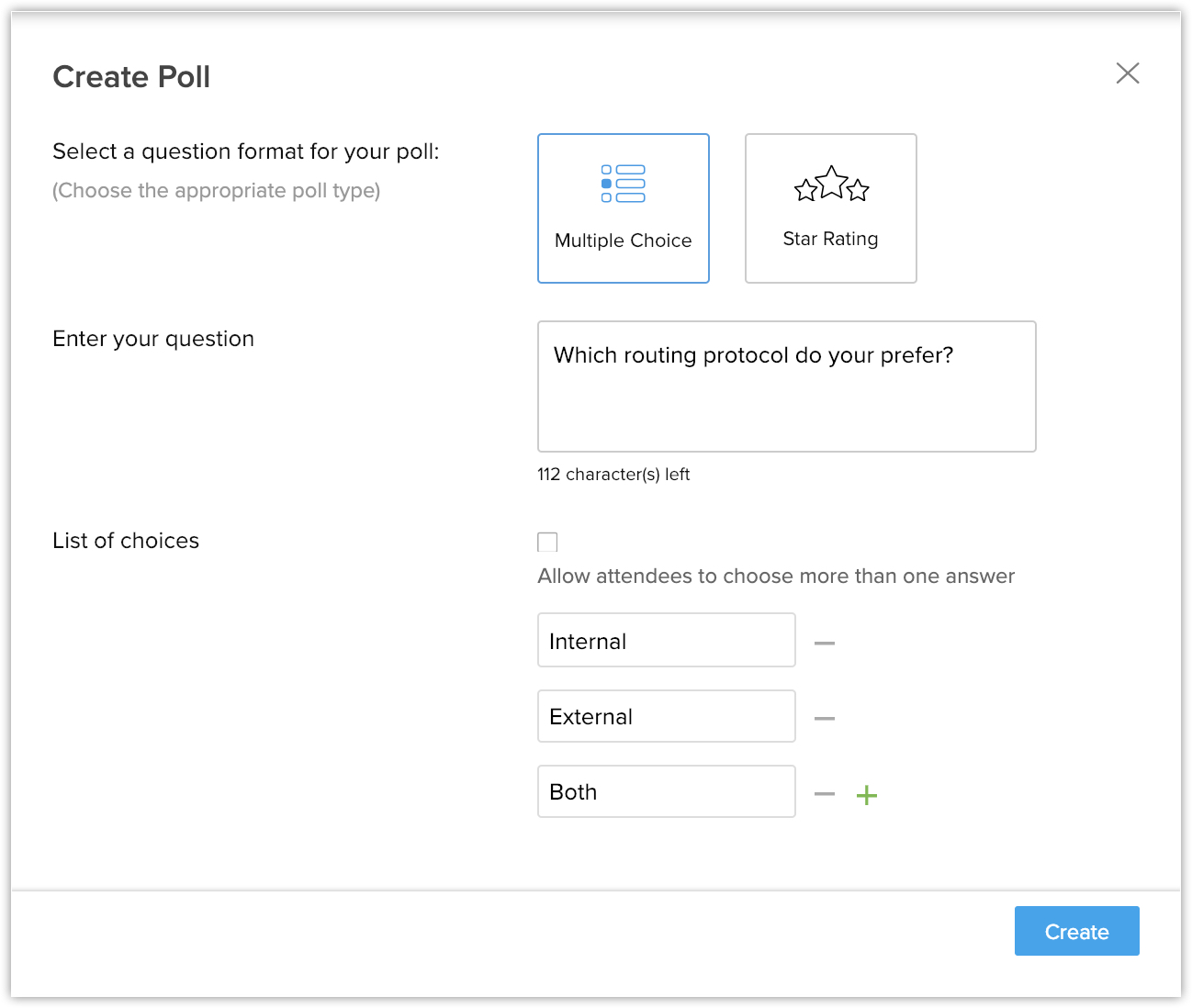
- Saisissez votre question et la liste des choix.
-
Pour un sondage à évaluation par étoiles, procédez comme suit :
- Saisissez votre question.
- Sélectionnez le nombre d'étoiles dans la liste déroulante.
- Saisissez le libellé de l'échelle d'évaluation.
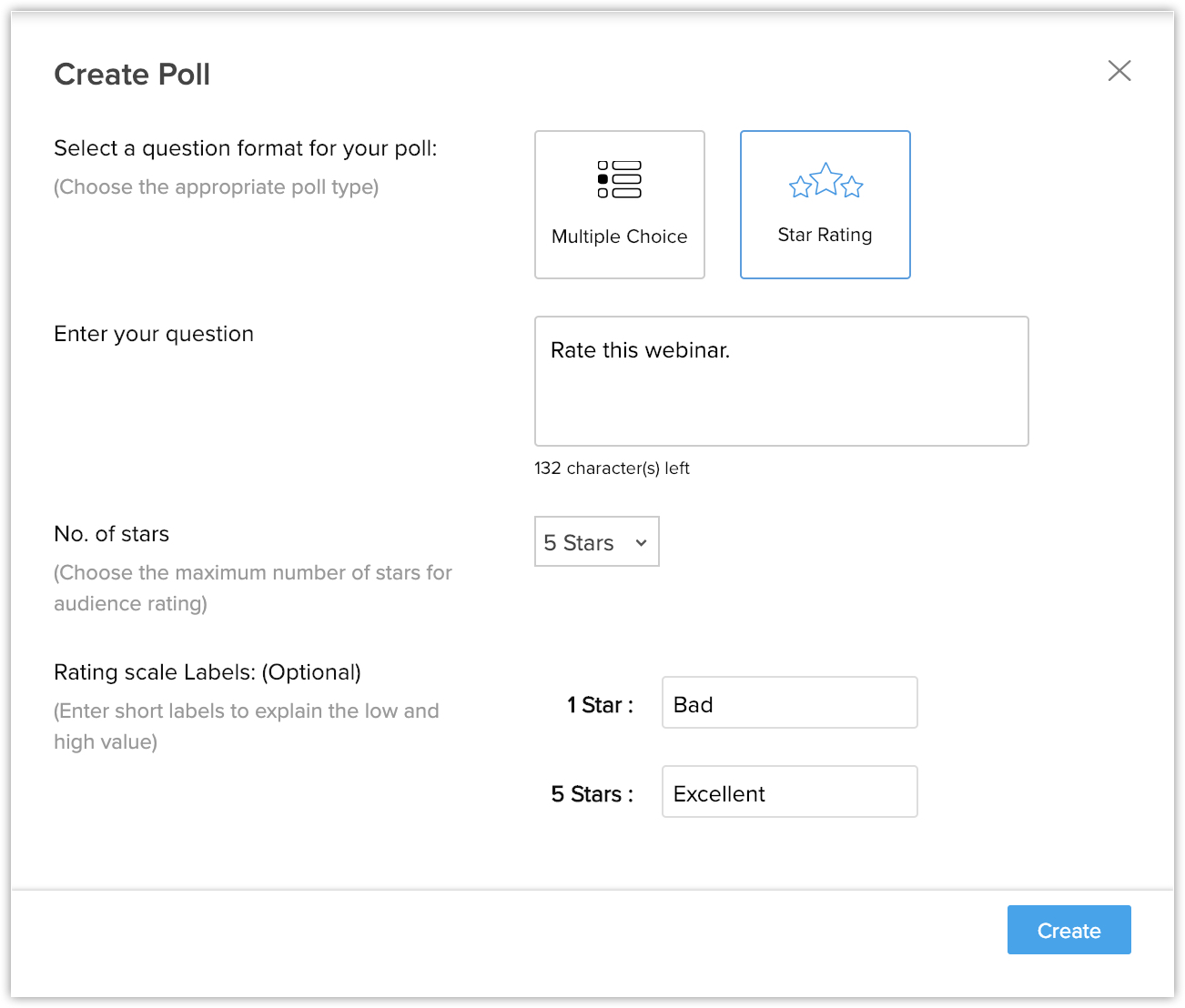
- Saisissez votre question.
-
Obtenir des notifications dans SalesSignals

- La notification SalesSignals pour Zoho Webinar sera activée uniquement si Zoho Webinar est intégré à Zoho CRM.
- Accédez à Configuration > Canaux > SalesSignals.
- Cochez la case en regard de Enregistré sur la page Paramètres SalesSignals sous le canal Webinaire.
- Cliquez sur Enregistrer.
Inclure Zoho Webinar dans les règles de notation
Désactiver l'intégration de Zoho Webinar
Vous pouvez désactiver l'intégration de Zoho Webinar si elle n'est plus nécessaire. La désactivation de l'intégration n'interfère pas avec les paramètres de compte Zoho Webinar. Vous pouvez continuer à héberger des webinaires depuis votre compte Zoho Webinar.
Au moment de la désactivation :
-
Vous pouvez choisir de conserver ou supprimer définitivement les données.
- Conserver les données - Toutes les campagnes de webinaire créées sont conservées, mais vous n'êtes pas autorisé à créer une nouvelle campagne de webinaire depuis Zoho CRM.
- Supprimer définitivement les données - Les webinaires créés seront déplacés vers les campagnes hors ligne. Tous les URL d’inscription de webinaire doivent être supprimés des modèles existants avant de choisir cette option.
- Conserver les données - Toutes les campagnes de webinaire créées sont conservées, mais vous n'êtes pas autorisé à créer une nouvelle campagne de webinaire depuis Zoho CRM.
- Les nouveaux modèles d'e-mail n’affichent pas les URL d'inscription de webinaire dans l’option de création de lien.
Pour désactiver l'intégration de Zoho Webinar
- Accédez à Configuration > Marketplace > Zoho > Zoho Webinar.
- Sur la page Zoho Webinar, cliquez sur Désactiver l'intégration.
- Dans la fenêtre contextuelle, choisissez Conserver les données ou Supprimer définitivement les données.
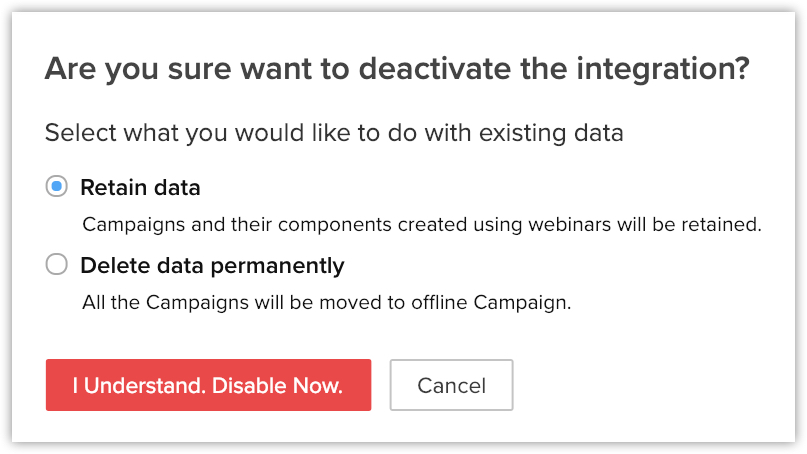
- Cliquez sur Je comprends, désactiver maintenant.
Related Articles
Configuration de l'intégration de Zoho Survey
Configuration de l'intégration de Zoho Survey Pour intégrer Zoho Survey à votre compte Zoho CRM Connectez-vous à votre compte Zoho CRM avec des privilèges d'administrateur. Sélectionnez Configuration > Marketplace > Zoho > Zoho Survey Dans la page ...Configuration de l'intégration de Zoho Finance Suite
L'intégration de Zoho Finance Suite vous permet d'intégrer Zoho Books, Zoho Invoice, Zoho Expense ainsi que les comptes Zoho Subscription à Zoho CRM. En conséquence, vous pouvez afficher et surveiller les factures, devis, bons de commande, commandes ...Configuration de l'intégration de Zoho Cliq
Quand votre manager veut vous parler au sujet d'un client potentiel et de la possibilité de remporter un contrat, vous pourriez préférer avoir cette discussion ailleurs que dans une salle de conférence. Pour faire le point rapide sur l'évolution de ...Configuration de l'intégration SalesIQ
L'intégration de Zoho SalesIQ à Zoho CRM, également appelée Suivi des visiteurs, vous permet d'interagir avec les personnes visitant votre site Web par tchat et de transférer leurs informations dans le CRM. Vous pouvez également intégrer un widget de ...Configuration de formulaires Web
La création d'un formulaire Web comprend trois étapes : Création du formulaire : effectuez un glisser-déposer des champs pour créer un formulaire et le formater facilement avec l'éditeur WYSIWYG. Spécification des détails du formulaire : ajoutez des ...